Page 367 of 420
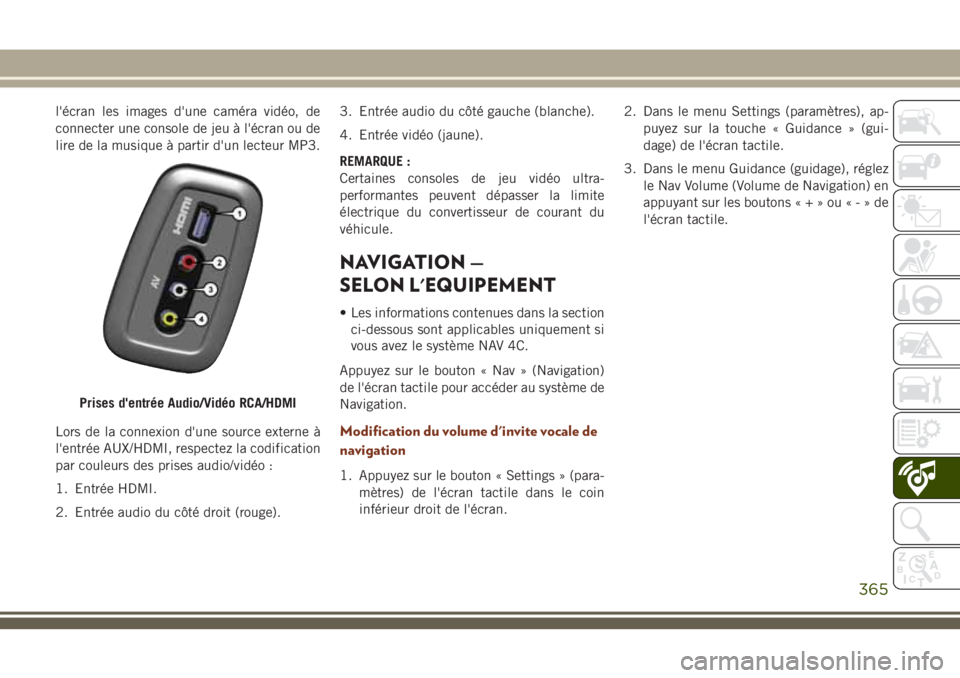
l'écran les images d'une caméra vidéo, de
connecter une console de jeu à l'écran ou de
lire de la musique à partir d'un lecteur MP3.
Lors de la connexion d'une source externe à
l'entrée AUX/HDMI, respectez la codification
par couleurs des prises audio/vidéo :
1. Entrée HDMI.
2. Entrée audio du côté droit (rouge).3. Entrée audio du côté gauche (blanche).
4. Entrée vidéo (jaune).
REMARQUE :
Certaines consoles de jeu vidéo ultra-
performantes peuvent dépasser la limite
électrique du convertisseur de courant du
véhicule.
NAVIGATION —
SELON L'EQUIPEMENT
• Les informations contenues dans la section
ci-dessous sont applicables uniquement si
vous avez le système NAV 4C.
Appuyez sur le bouton « Nav » (Navigation)
de l'écran tactile pour accéder au système de
Navigation.
Modification du volume d'invite vocale de
navigation
1. Appuyez sur le bouton « Settings » (para-
mètres) de l'écran tactile dans le coin
inférieur droit de l'écran.2. Dans le menu Settings (paramètres), ap-
puyez sur la touche « Guidance » (gui-
dage) de l'écran tactile.
3. Dans le menu Guidance (guidage), réglez
le Nav Volume (Volume de Navigation) en
appuyant sur les boutons«+»ou«-»de
l'écran tactile.
Prises d'entrée Audio/Vidéo RCA/HDMI
365
Page 370 of 420
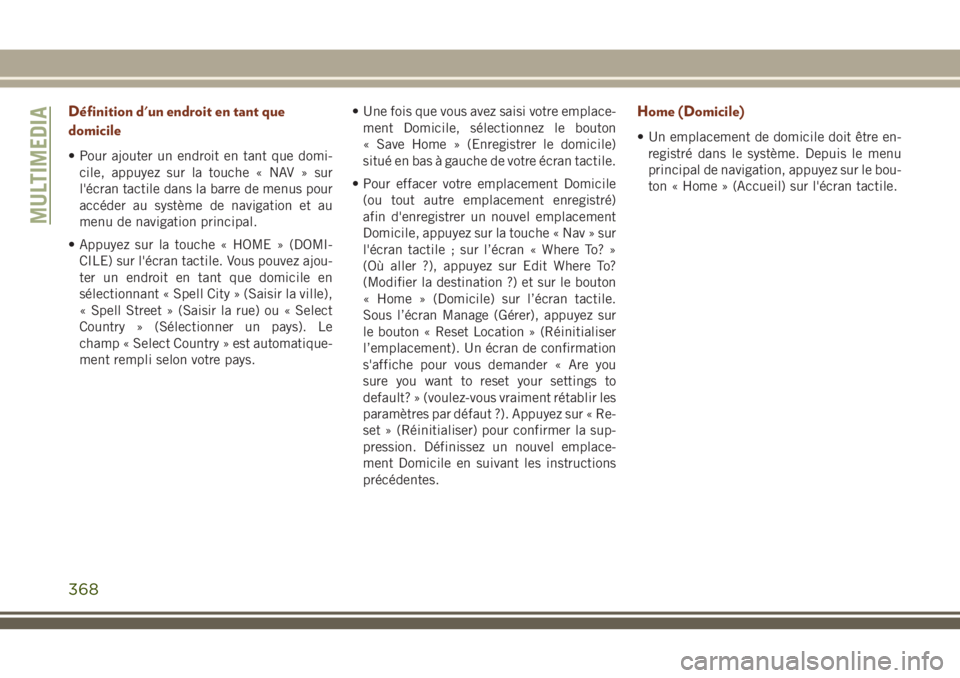
Définition d'un endroit en tant que
domicile
• Pour ajouter un endroit en tant que domi-
cile, appuyez sur la touche « NAV » sur
l'écran tactile dans la barre de menus pour
accéder au système de navigation et au
menu de navigation principal.
• Appuyez sur la touche « HOME » (DOMI-
CILE) sur l'écran tactile. Vous pouvez ajou-
ter un endroit en tant que domicile en
sélectionnant « Spell City » (Saisir la ville),
« Spell Street » (Saisir la rue) ou « Select
Country » (Sélectionner un pays). Le
champ « Select Country » est automatique-
ment rempli selon votre pays.• Une fois que vous avez saisi votre emplace-
ment Domicile, sélectionnez le bouton
« Save Home » (Enregistrer le domicile)
situé en bas à gauche de votre écran tactile.
• Pour effacer votre emplacement Domicile
(ou tout autre emplacement enregistré)
afin d'enregistrer un nouvel emplacement
Domicile, appuyez sur la touche « Nav » sur
l'écran tactile ; sur l’écran « Where To? »
(Où aller ?), appuyez sur Edit Where To?
(Modifier la destination ?) et sur le bouton
« Home » (Domicile) sur l’écran tactile.
Sous l’écran Manage (Gérer), appuyez sur
le bouton « Reset Location » (Réinitialiser
l’emplacement). Un écran de confirmation
s'affiche pour vous demander « Are you
sure you want to reset your settings to
default? » (voulez-vous vraiment rétablir les
paramètres par défaut ?). Appuyez sur « Re-
set » (Réinitialiser) pour confirmer la sup-
pression. Définissez un nouvel emplace-
ment Domicile en suivant les instructions
précédentes.
Home (Domicile)
• Un emplacement de domicile doit être en-
registré dans le système. Depuis le menu
principal de navigation, appuyez sur le bou-
ton « Home » (Accueil) sur l'écran tactile.
MULTIMEDIA
368
Page 372 of 420
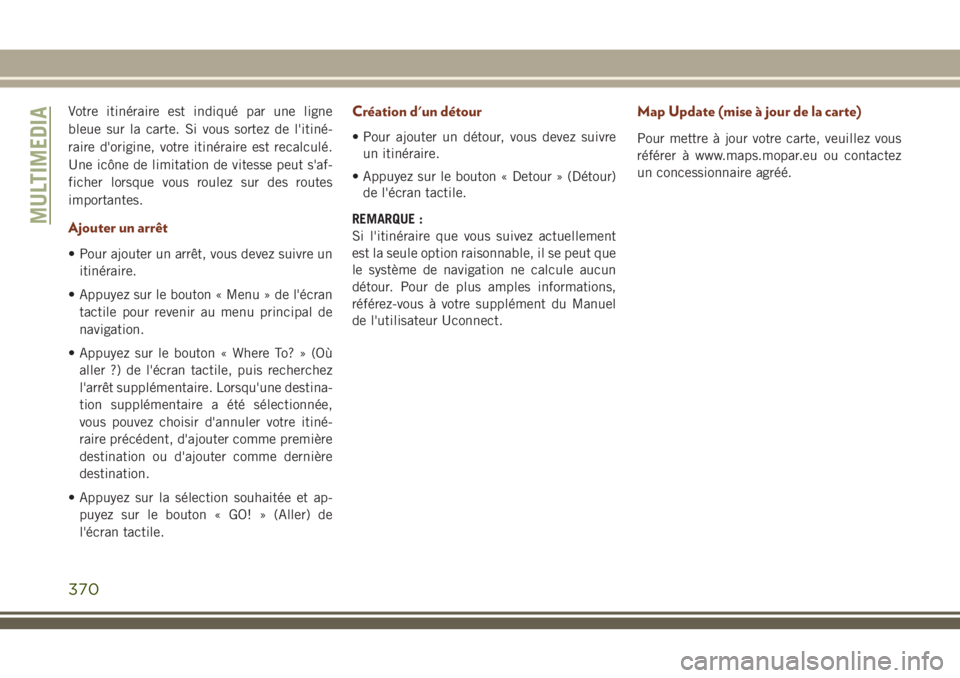
Votre itinéraire est indiqué par une ligne
bleue sur la carte. Si vous sortez de l'itiné-
raire d'origine, votre itinéraire est recalculé.
Une icône de limitation de vitesse peut s'af-
ficher lorsque vous roulez sur des routes
importantes.
Ajouter un arrêt
• Pour ajouter un arrêt, vous devez suivre un
itinéraire.
• Appuyez sur le bouton « Menu » de l'écran
tactile pour revenir au menu principal de
navigation.
• Appuyez sur le bouton « Where To? » (Où
aller ?) de l'écran tactile, puis recherchez
l'arrêt supplémentaire. Lorsqu'une destina-
tion supplémentaire a été sélectionnée,
vous pouvez choisir d'annuler votre itiné-
raire précédent, d'ajouter comme première
destination ou d'ajouter comme dernière
destination.
• Appuyez sur la sélection souhaitée et ap-
puyez sur le bouton « GO! » (Aller) de
l'écran tactile.
Création d'un détour
• Pour ajouter un détour, vous devez suivre
un itinéraire.
• Appuyez sur le bouton « Detour » (Détour)
de l'écran tactile.
REMARQUE :
Si l'itinéraire que vous suivez actuellement
est la seule option raisonnable, il se peut que
le système de navigation ne calcule aucun
détour. Pour de plus amples informations,
référez-vous à votre supplément du Manuel
de l'utilisateur Uconnect.
Map Update (mise à jour de la carte)
Pour mettre à jour votre carte, veuillez vous
référer à www.maps.mopar.eu ou contactez
un concessionnaire agréé.
MULTIMEDIA
370
Page 383 of 420
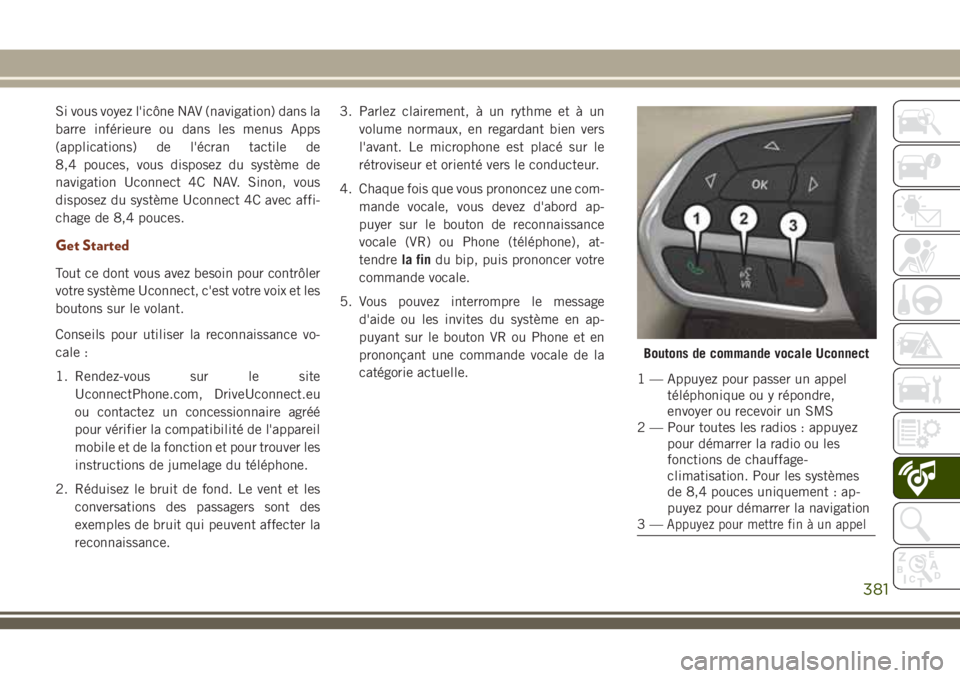
Si vous voyez l'icône NAV (navigation) dans la
barre inférieure ou dans les menus Apps
(applications) de l'écran tactile de
8,4 pouces, vous disposez du système de
navigation Uconnect 4C NAV. Sinon, vous
disposez du système Uconnect 4C avec affi-
chage de 8,4 pouces.
Get Started
Tout ce dont vous avez besoin pour contrôler
votre système Uconnect, c'est votre voix et les
boutons sur le volant.
Conseils pour utiliser la reconnaissance vo-
cale :
1. Rendez-vous sur le site
UconnectPhone.com, DriveUconnect.eu
ou contactez un concessionnaire agréé
pour vérifier la compatibilité de l'appareil
mobile et de la fonction et pour trouver les
instructions de jumelage du téléphone.
2. Réduisez le bruit de fond. Le vent et les
conversations des passagers sont des
exemples de bruit qui peuvent affecter la
reconnaissance.3. Parlez clairement, à un rythme et à un
volume normaux, en regardant bien vers
l'avant. Le microphone est placé sur le
rétroviseur et orienté vers le conducteur.
4. Chaque fois que vous prononcez une com-
mande vocale, vous devez d'abord ap-
puyer sur le bouton de reconnaissance
vocale (VR) ou Phone (téléphone), at-
tendrela findu bip, puis prononcer votre
commande vocale.
5. Vous pouvez interrompre le message
d'aide ou les invites du système en ap-
puyant sur le bouton VR ou Phone et en
prononçant une commande vocale de la
catégorie actuelle.
Boutons de commande vocale Uconnect
1 — Appuyez pour passer un appel
téléphonique ou y répondre,
envoyer ou recevoir un SMS
2 — Pour toutes les radios : appuyez
pour démarrer la radio ou les
fonctions de chauffage-
climatisation. Pour les systèmes
de 8,4 pouces uniquement : ap-
puyez pour démarrer la navigation
3—
Appuyez pour mettre fin à un appel
381
Page 388 of 420
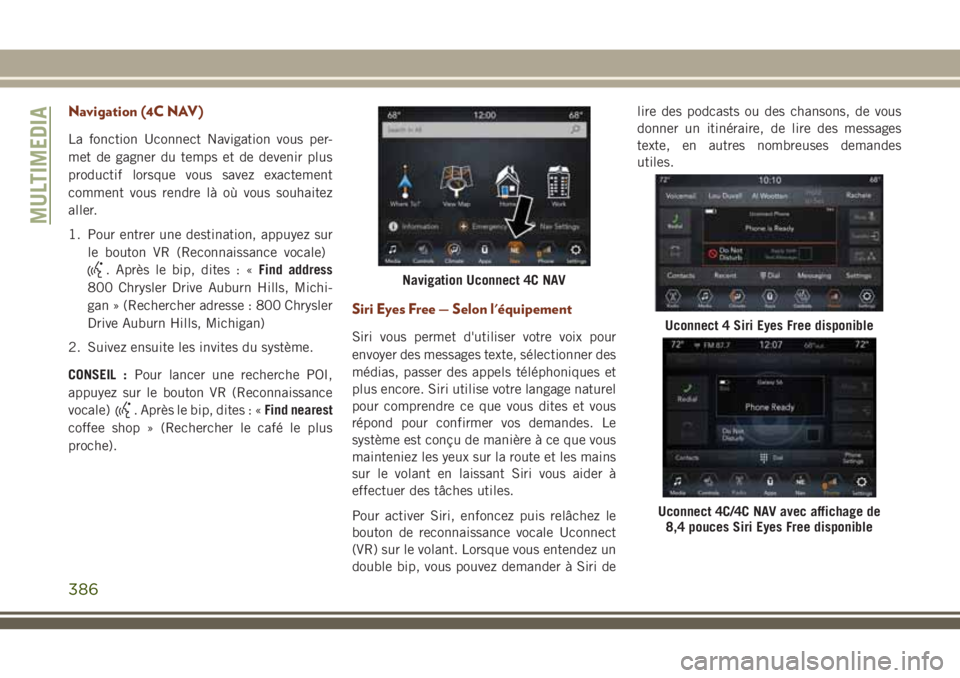
Navigation (4C NAV)
La fonction Uconnect Navigation vous per-
met de gagner du temps et de devenir plus
productif lorsque vous savez exactement
comment vous rendre là où vous souhaitez
aller.
1. Pour entrer une destination, appuyez sur
le bouton VR (Reconnaissance vocale)
. Après le bip, dites : «Find address
800 Chrysler Drive Auburn Hills, Michi-
gan » (Rechercher adresse : 800 Chrysler
Drive Auburn Hills, Michigan)
2. Suivez ensuite les invites du système.
CONSEIL :Pour lancer une recherche POI,
appuyez sur le bouton VR (Reconnaissance
vocale)
. Après le bip, dites : «Find nearest
coffee shop » (Rechercher le café le plus
proche).
Siri Eyes Free — Selon l'équipement
Siri vous permet d'utiliser votre voix pour
envoyer des messages texte, sélectionner des
médias, passer des appels téléphoniques et
plus encore. Siri utilise votre langage naturel
pour comprendre ce que vous dites et vous
répond pour confirmer vos demandes. Le
système est conçu de manière à ce que vous
mainteniez les yeux sur la route et les mains
sur le volant en laissant Siri vous aider à
effectuer des tâches utiles.
Pour activer Siri, enfoncez puis relâchez le
bouton de reconnaissance vocale Uconnect
(VR) sur le volant. Lorsque vous entendez un
double bip, vous pouvez demander à Siri delire des podcasts ou des chansons, de vous
donner un itinéraire, de lire des messages
texte, en autres nombreuses demandes
utiles.
Navigation Uconnect 4C NAV
Uconnect 4 Siri Eyes Free disponible
Uconnect 4C/4C NAV avec affichage de
8,4 pouces Siri Eyes Free disponible
MULTIMEDIA
386